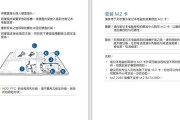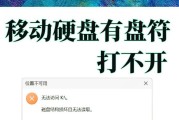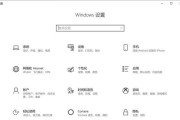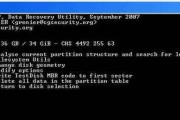在当今数字化时代,电脑硬件的配置直接关联到用户的使用体验。硬盘作为存储设备,是电脑中的重要组成部分。了解和查看电脑硬盘配置对于维护计算机、升级硬件或进行数据备份至关重要。本文将详细介绍如何查看电脑硬盘配置的步骤,并提供一些实用技巧和常见问题的解答,帮助读者全面了解硬盘配置信息。
如何查看电脑硬盘配置?
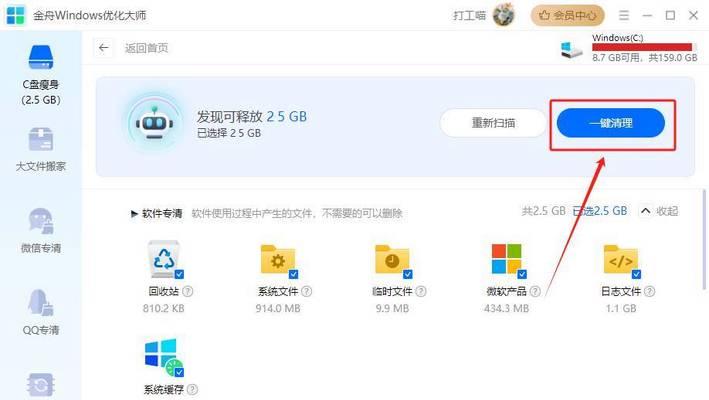
1.使用“我的电脑”或“此电脑”
在Windows操作系统中,查看硬盘配置最简单的方法之一就是通过“我的电脑”或在新系统中称为“此电脑”。步骤如下:
打开任意一个文件浏览器窗口。
找到“此电脑”或“我的电脑”,单击右键选择“管理”。
在打开的计算机管理窗口中,点击“磁盘管理”选项卡。
在这里,你可以看到硬盘的分区信息,包括硬盘的大小和分区情况。
这种方法可以告诉你硬盘的容量和分区情况,但无法提供硬盘的详细型号或性能参数。
2.使用系统信息工具
Windows操作系统自带系统信息工具,可以提供更详细的硬盘信息。步骤如下:
在任务栏搜索框中输入“系统信息”并打开。
在系统信息界面的“组件”部分,点击“存储”下的“磁盘驱动器”。
在展开的信息中,你可以找到硬盘的制造商、型号、容量以及接口类型。
这种方法可以查看到硬盘的详细型号以及部分性能参数,但仍然有限。
3.使用第三方诊断工具
第三方硬盘诊断工具,如CrystalDiskInfo、HWiNFO等,提供更为全面和深入的硬盘信息。使用这些工具的步骤如下:
下载并安装第三方硬盘诊断工具。
打开该工具,它将自动扫描并列出所有连接到电脑的硬盘。
对每个硬盘,你可以看到详细的健康状况、读写速度、温度、型号和序列号等信息。
这些专业工具对于了解硬盘的详细配置和健康状况非常有用,但需要选择信誉良好的工具以确保安全。

额外提示:如何选购适合自己电脑的硬盘?
在了解如何查看电脑硬盘配置后,我们还需要知道一些选购硬盘的技巧:
了解接口类型:目前常见的硬盘接口类型包括SATA、NVMe等,确保新硬盘的接口类型与主板兼容。
考虑容量与性能:根据需求选择合适的硬盘容量和转速,机械硬盘(HDD)容量大但速度慢,固态硬盘(SSD)速度快但价格较高。
选择合适格式:根据操作系统选择合适的文件系统格式,如Windows系统常用NTFS。
注意尺寸:台式机可用2.5英寸或3.5英寸硬盘,笔记本和小型电脑通常使用2.5英寸硬盘。

查看电脑硬盘配置并非难事,通常在Windows系统中通过简单的操作即可完成。从“我的电脑”查看硬盘容量信息,到通过系统信息工具获取硬盘型号和性能参数,再到使用第三方工具深入获取硬盘的全面信息。通过上述方法,你可以轻松掌握电脑硬盘的配置情况。同时,了解如何选购合适的硬盘,能够保障你选购到满足自己需求的硬盘产品。在选购与使用硬盘时,始终关注硬盘的兼容性、容量、性能与价格,做出明智的选择。
标签: #电脑硬盘